Outlook'u Düzeltmenin 8 Yolu Bu Geçerli Bir Dosya Adı Hatası Değil
Yayınlanan: 2022-10-20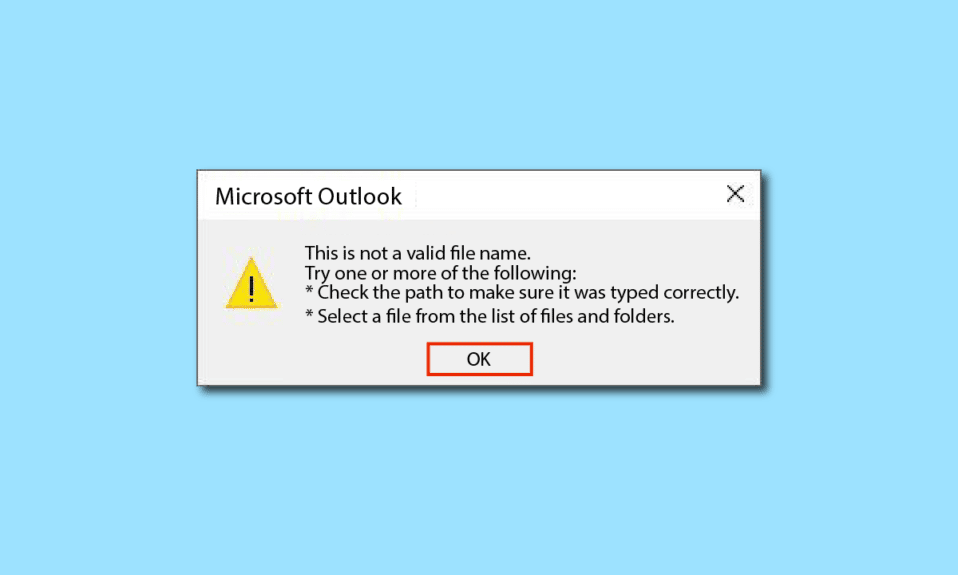
Outlook, Microsoft tarafından geliştirilen kendi posta istemcilerinden biridir. Kendisini posta hizmetleriyle sınırlamaz, aynı zamanda takvim ve zamanlama, görev yönetimi, notlar ve dergiler, iletişim erişimi, tüm hesaplar arasında senkronizasyon, web'de gezinme, özel RSS besleme bölümü, Microsoft dahil Microsoft Teams entegrasyonu gibi birçok özellik sunar. Aynı anda birden fazla işlevi kullanmak için 365 uygulama desteği ve yerleşik bölünmüş ekran desteği. Bir uygulamada birden fazla özelliğin olması güzel, ancak bazen belirli şeylerin nasıl yapıldığını bilmemek karmaşık hale gelebilir ve bu da bir hataya neden olabilir. Böyle bir sorun, dosyayı kaydederken veya e-posta zincirini iletirken veya yanıtlarken bunun geçerli bir dosya adı hatası olmamasıdır. Siz de aynı sorunu yaşıyorsanız doğru yerdesiniz. Size Outlook'u nasıl çözeceğiniz konusunda yardımcı olacak mükemmel bir rehber sunuyoruz, bu geçerli bir dosya adı sorunu değil.
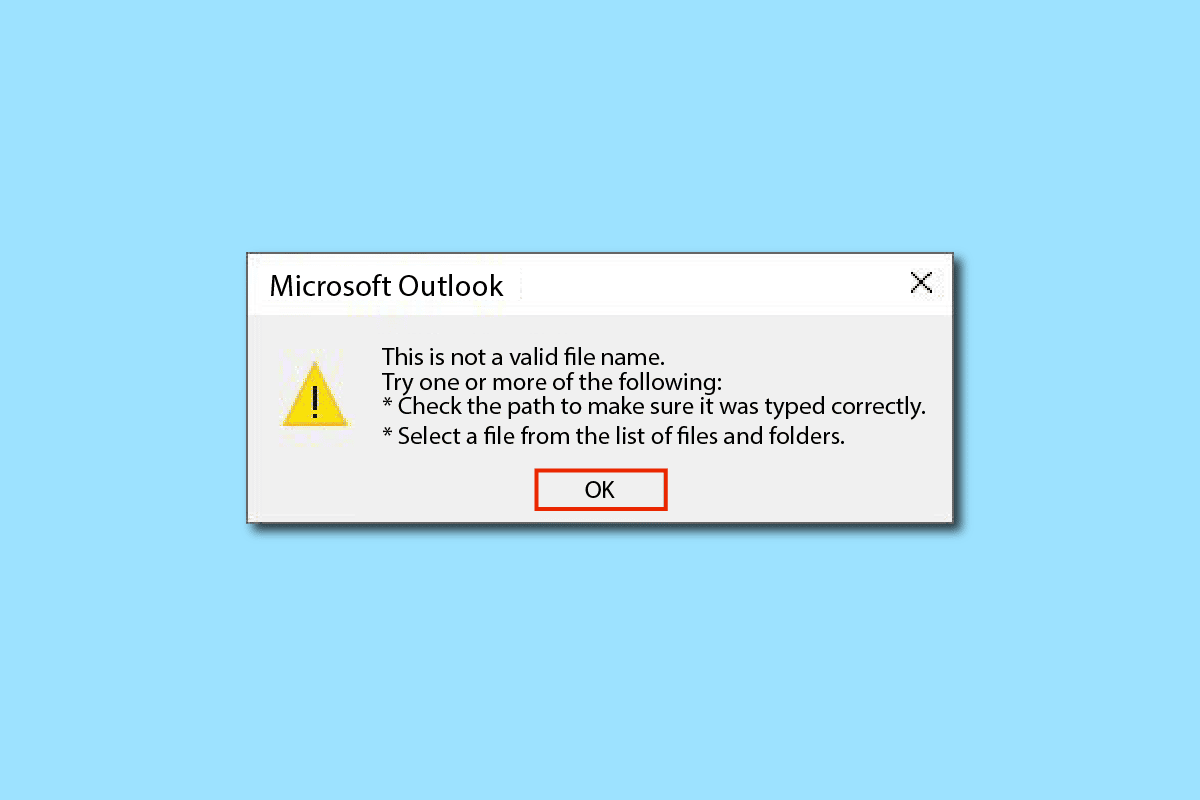
İçindekiler
- Outlook Nasıl Onarılır Bu Geçerli Bir Dosya Adı Hatası Değildir
- Yöntem 1: Bilgisayarı Yeniden Başlatın
- Yöntem 2: Desteklenmeyen Dosyaları ve Verileri Doğrulayın
- Yöntem 3: Outlook'u Güvenli Modda Çalıştırın
- Yöntem 4: Yeni Outlook Profili Oluştur
- Yöntem 5: Outlook'un Kişisel Değerini Kayıt Defteri Düzenleyicisi ile Değiştirin
- Yöntem 6: Microsoft Destek ve Kurtarma Yardımcısı'nı çalıştırın
- Yöntem 7: Microsoft Office'i onarın
- Yöntem 8: Microsoft Office'i Yeniden Yükleyin
Outlook Nasıl Onarılır Bu Geçerli Bir Dosya Adı Hatası Değildir
Bu hataya genellikle geçersiz metin verileri, web bağlantıları, boş alanlardaki gizli bağlantılar veya e-postanın gövdesindeki desteklenmeyen ekler veya bozuk resimler neden olur. Hatanın bir başka nedeni de dosya kaydedilirken dosya adında sembollerin kullanılmasıdır. Bazen harici eklentiler de etkileyebilir.
Yöntem 1: Bilgisayarı Yeniden Başlatın
Bu en yaygın yöntemlerden biridir ve bunun farkında olmalısınız. Bir hata oluşursa veya bir uygulama bir görevde süresiz olarak takılırsa, sisteminiz iyi performans göstermiyor ve çok ağırlaşıyorsa, bilgisayarınızı yeniden başlatmanız yeterlidir. Tüm geçici hatalar ve hatalar otomatik olarak düzeltilecektir. Yeniden başlatmadan önce Outlook verilerinizi kaydettiğinizden/yedeklediğinizden emin olun.
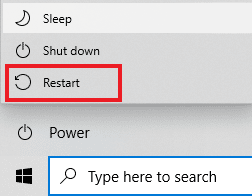
Yöntem 2: Desteklenmeyen Dosyaları ve Verileri Doğrulayın
E-posta desteklenmeyen veya bozuk bağlantılar, ekler, resimler veya metinler içeriyorsa, büyük olasılıkla Outlook arşiv dosyası adı geçerli değil hatası oluşur. Bu nedenle, eklediğiniz verilerin geçerli ve desteklendiğinden emin olun. Hata dosyasını bulmak için tüm bağlantıları ve ekleri silin ve ardından sorunun çözülüp çözülmediğini kontrol edin. Ve herhangi bir HTML kodu/metni varsa, tüm bağlantıları ve biçimlendirmeyi kaldırmak için onu düz metne dönüştürün. Metni Biçimlendir sekmesine gidip Aa Düz Metin seçeneğini seçerek metin biçimini değiştirebilirsiniz.
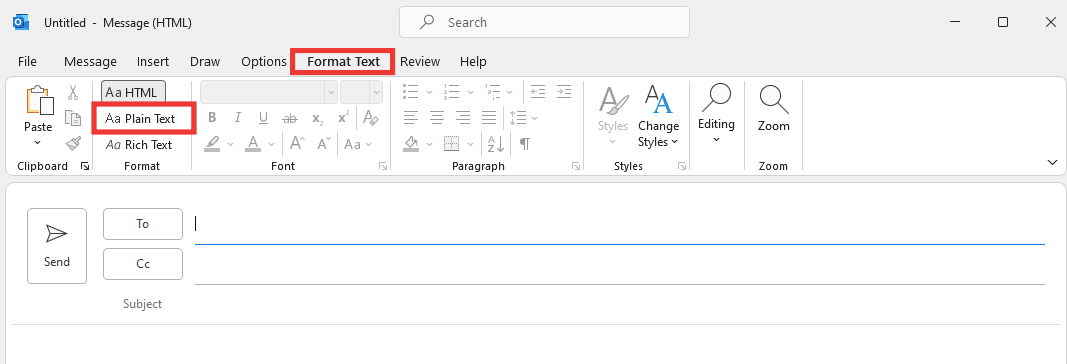
Ayrıca Okuyun: Microsoft Outlook Karanlık Modu Nasıl Açılır
Yöntem 3: Outlook'u Güvenli Modda Çalıştırın
Microsoft Outlook arşiv dosyası adı geçerli değil hatasının herhangi bir eklentiden kaynaklanması da mümkündür. Eklentiler, belirli bir uygulamaya belirli bir işlev eklemenize olanak tanıyan web uzantılarına benzer uygulama araçlarıdır. Çoğu zaman, bu eklentiler, etkinliklerinizin bir kısmını görebilen/izleyebilen ve belirli görevler üzerinde etkisi olan ve bir hataya neden olan üçüncü taraf geliştiriciler tarafından oluşturulur. Outlook'u güvenli modda açmak, hataya neden olabilecek eklentiler de dahil olmak üzere tüm gereksiz özellikleri devre dışı bırakır. Outlook'u güvenli modda çalıştırmak ve eklentileri devre dışı bırakmak için aşağıdakileri yapın
1. Çalıştır iletişim kutusunu açmak için Windows + R tuşlarına basın.
2. Outlook.exe /safe yazın ve Enter tuşuna basın .
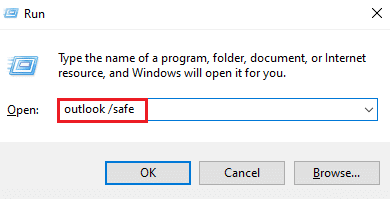
3. Ardından, Dosya'ya tıklayın.
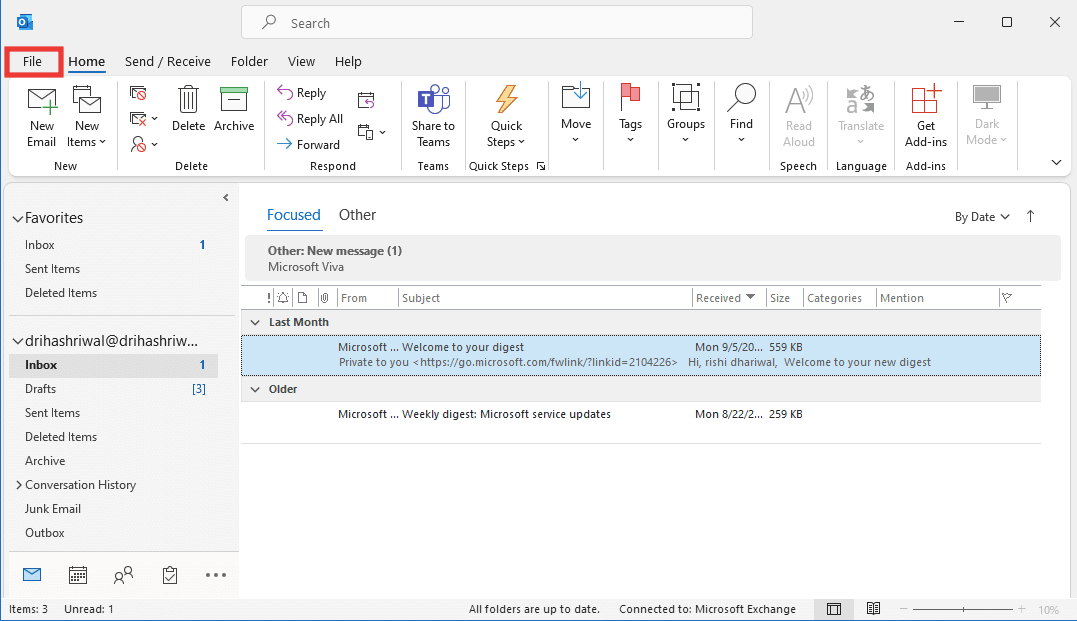
4. Seçenekler sekmesine tıklayın.
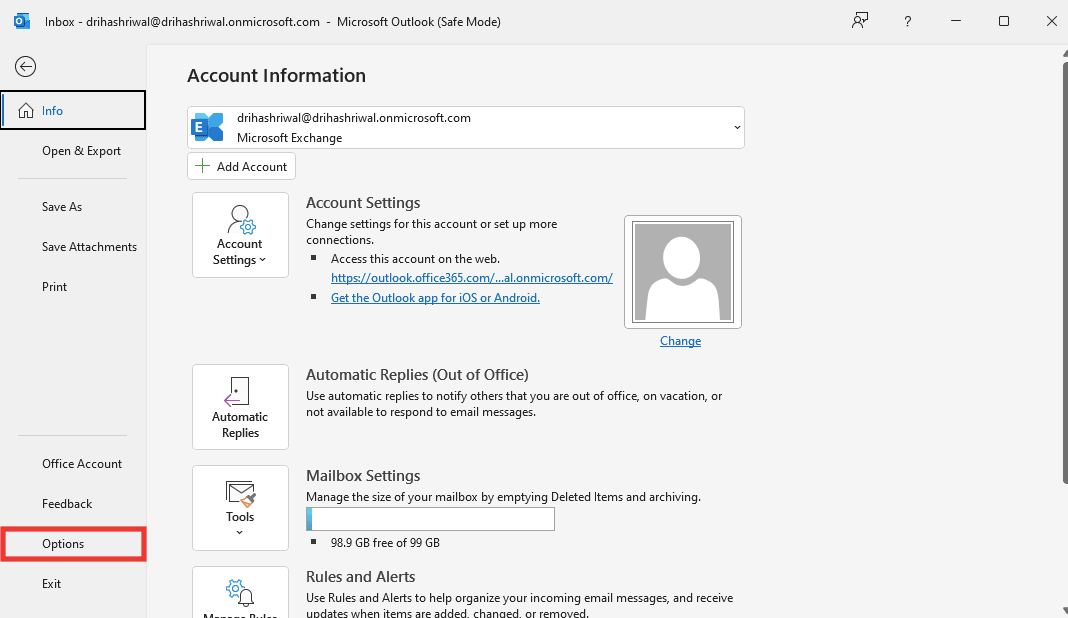
5. Ardından Eklentiler sekmesine gidin ve Git'e tıklayın.
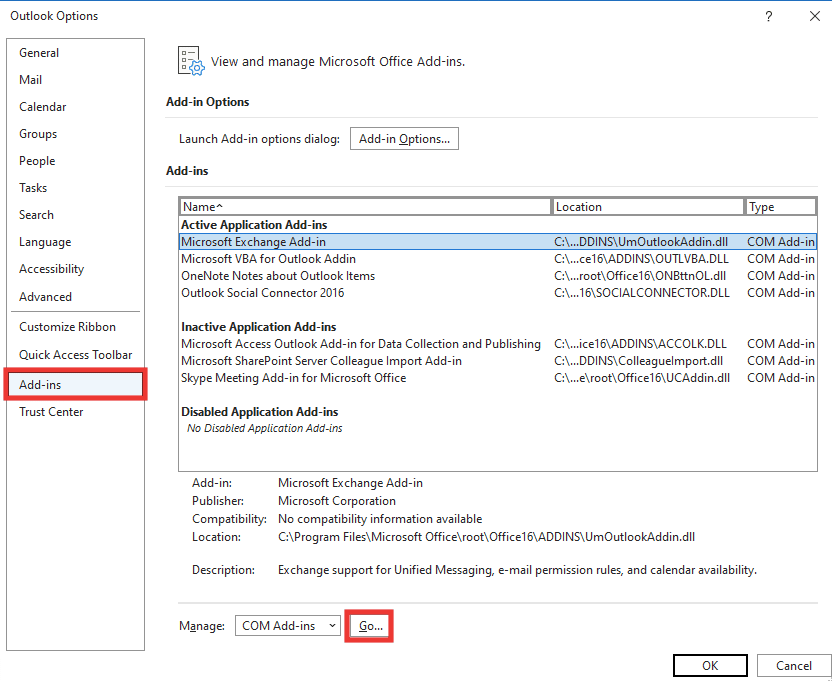
6. Tüm Eklentilerin işaretini kaldırın ve Tamam'a tıklayın.
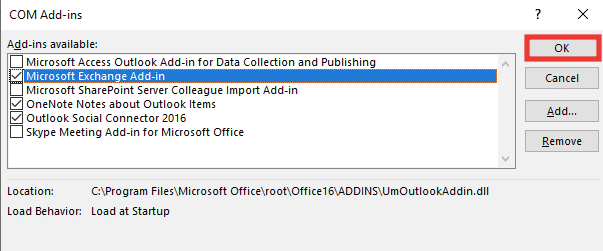
7. Outlook'u yeniden başlatın ve hata oluşmazsa, hatalı olanları belirlemek için eklentileri tek tek açabilirsiniz.
Yöntem 4: Yeni Outlook Profili Oluştur
Bu yöntemde önce eski profilinizi silmeniz ve ardından yeni bir tane oluşturmanız gerekir. Profiller temelde bir hesaptır. Yeni bir profil oluşturmak için aşağıdakileri yapın
1. Windows tuşuna basın, Denetim Masası yazın ve enter tuşuna basın.
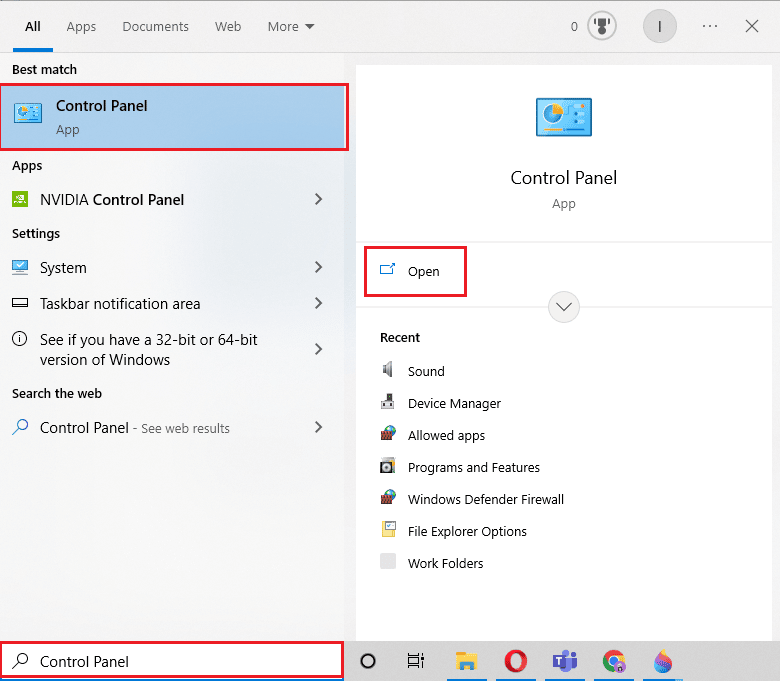
2. Görüntüleme modunu Büyük simgeler olarak ayarlayın, ardından Posta'ya (Microsoft Office) tıklayın.
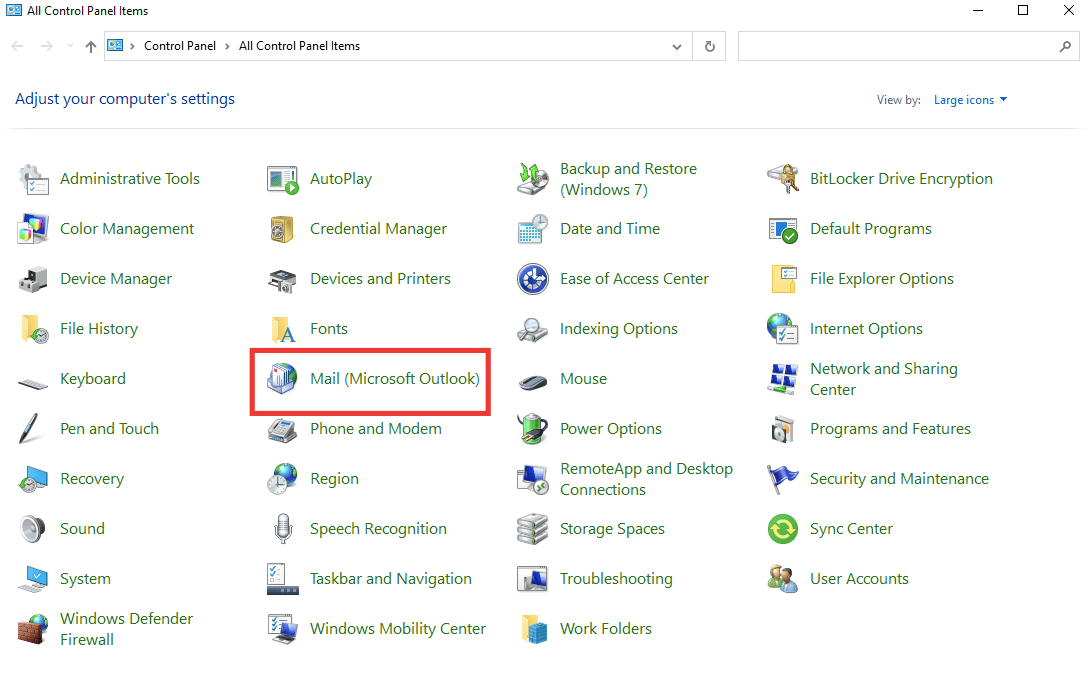
3. Profilleri Göster seçeneğine tıklayın.
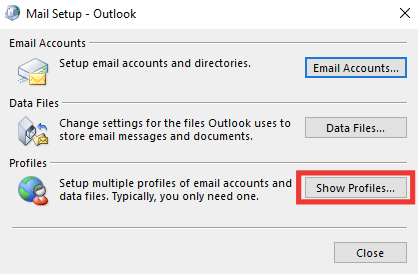
4. Profili seçin ve Kaldır'a tıklayın.

5. Evet'e tıklayın.
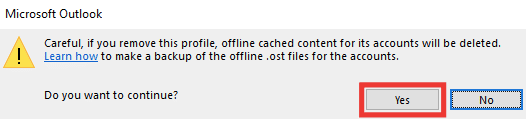
6. Ardından yeni bir profil oluşturmak için Ekle'ye tıklayın.
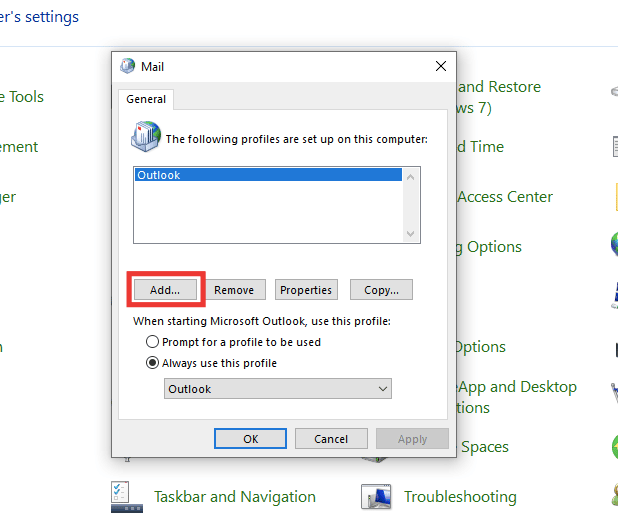
7. Ayrıntıları, hesap bilgilerini girin ve ekrandaki talimatları izleyin.
8. Son olarak, Outlook uygulamasını yeniden başlatın .
Ayrıca Okuyun: Outlook Şifre İsteminin Yeniden Görünmesini Düzeltin
Yöntem 5: Outlook'un Kişisel Değerini Kayıt Defteri Düzenleyicisi ile Değiştirin
Outlook ile ilgili herhangi bir hata mesajı alırsanız, bu geçerli bir dosya adı veya dizin değildir. O zaman PST dosyalarının yolunda bazı hatalar olabilir. Bu, Outlook Kayıt Defteri Düzenleyicisi'nde herhangi bir değeri değiştirdiyseniz oluşabilir. Değeri kontrol etmek ve hatayı düzeltmek için aşağıdaki adımları uygulayın:
1. Çalıştır iletişim kutusunu açmak için Windows + R tuşlarına aynı anda basın.
2. Regedit yazın ve Kayıt Defteri Düzenleyicisini başlatmak için Enter tuşuna basın.
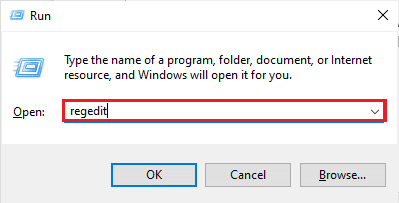
3. Kullanıcı Hesabı Denetimi isteminde izin vermek için Evet düğmesine tıklayın.
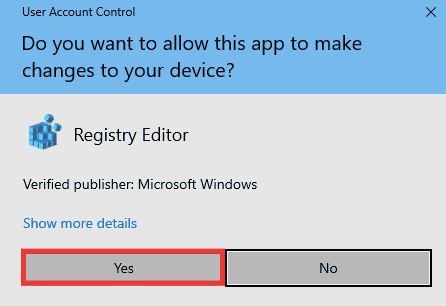
4. Kayıt Defteri Düzenleyicisi'nde aşağıdaki anahtar klasör yoluna gidin.
HKEY_CURRENT_USER\Yazılım\Microsoft\Windows\CurrentVersion\Explorer\Kullanıcı Kabuk Klasörleri
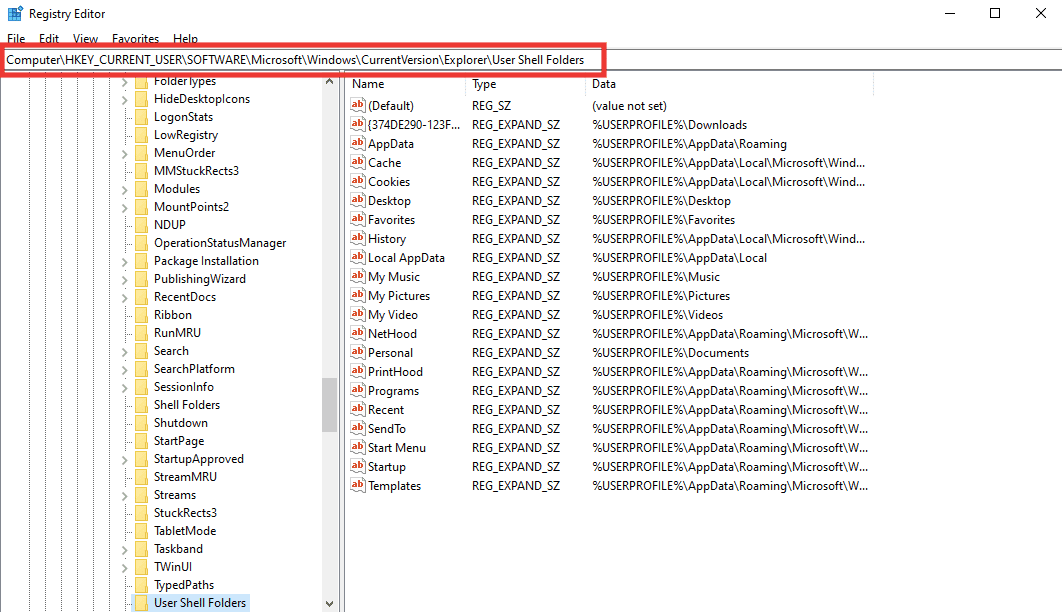
5. Kişisel dizi değerine çift tıklayın.
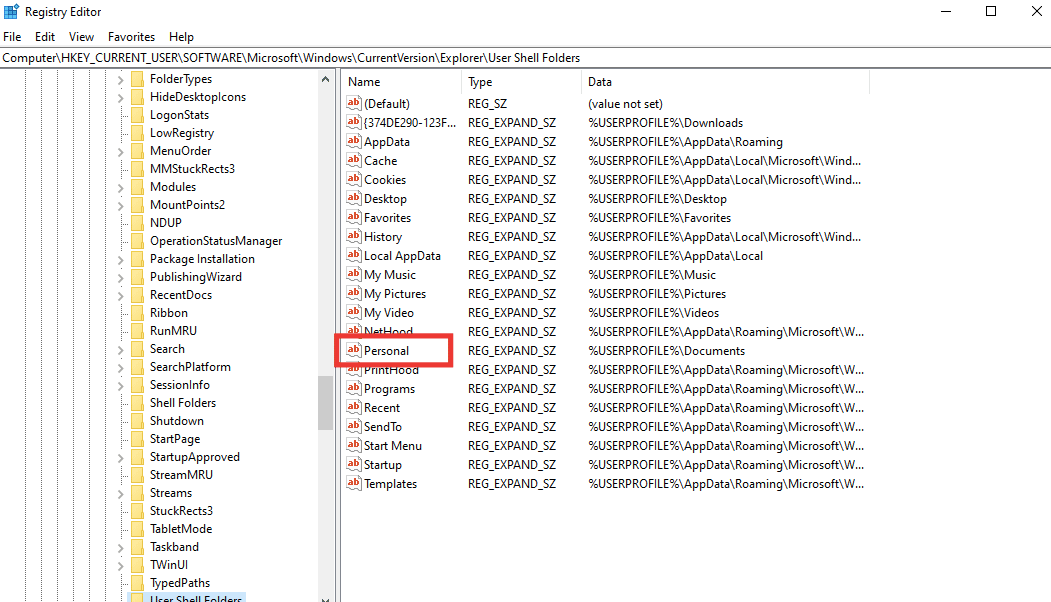
6. Değer verisinin %USERPROFILE%\Documents olarak ayarlandığından emin olun. Değilse, değiştirin ve Tamam'a tıklayın.
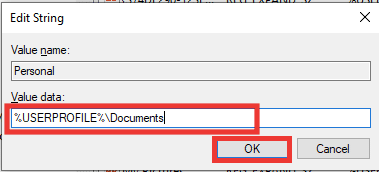
7. Son olarak, Kayıt Defteri Düzenleyicisi'ni kapatın ve Outlook'u yeniden başlatın .
Ayrıca Okuyun: Outlook E-posta Okuma Makbuzu Nasıl Kapatılır
Yöntem 6: Microsoft Destek ve Kurtarma Yardımcısı'nı çalıştırın
Microsoft Destek ve Kurtarma Yardımcısı aracını çalıştırarak Outlook veya Microsoft Office hatalarını onarabilirsiniz. Çeşitli tanılama ve sorun giderme testleri yapacak ve sorunu çözmek için adımlar önerecektir. Bu aracı kullanmak için önce sisteminize indirip yüklemeniz gerekir. Aşağıdaki adımları uygulayın:

1. İndirme sayfasından Microsoft Destek ve Kurtarma Yardımcısı aracını indirin.
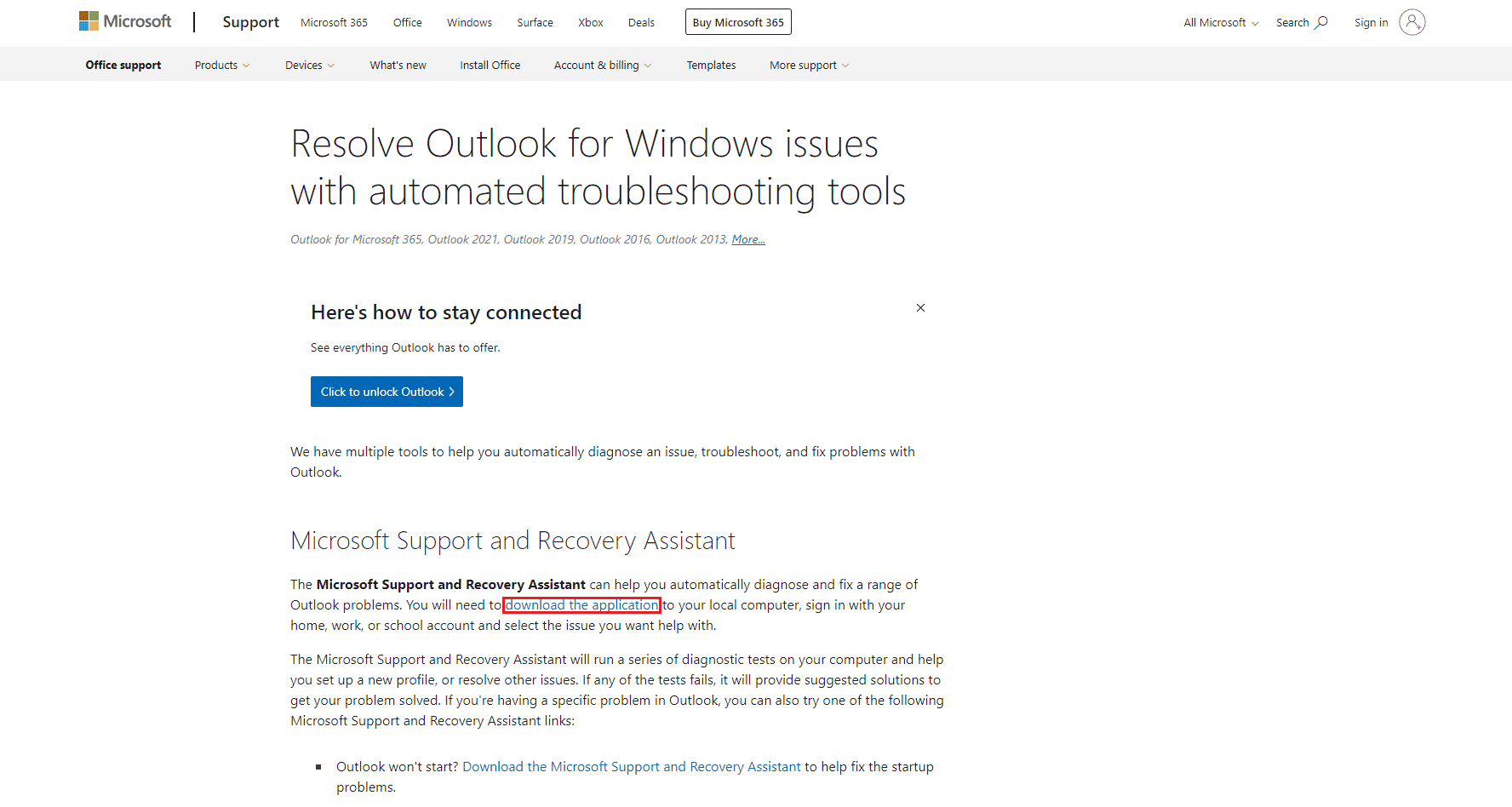
2. Ardından indirilenler klasörünüze gidin ve SetupProd_ExpExp.exe dosyasına çift tıklayın.
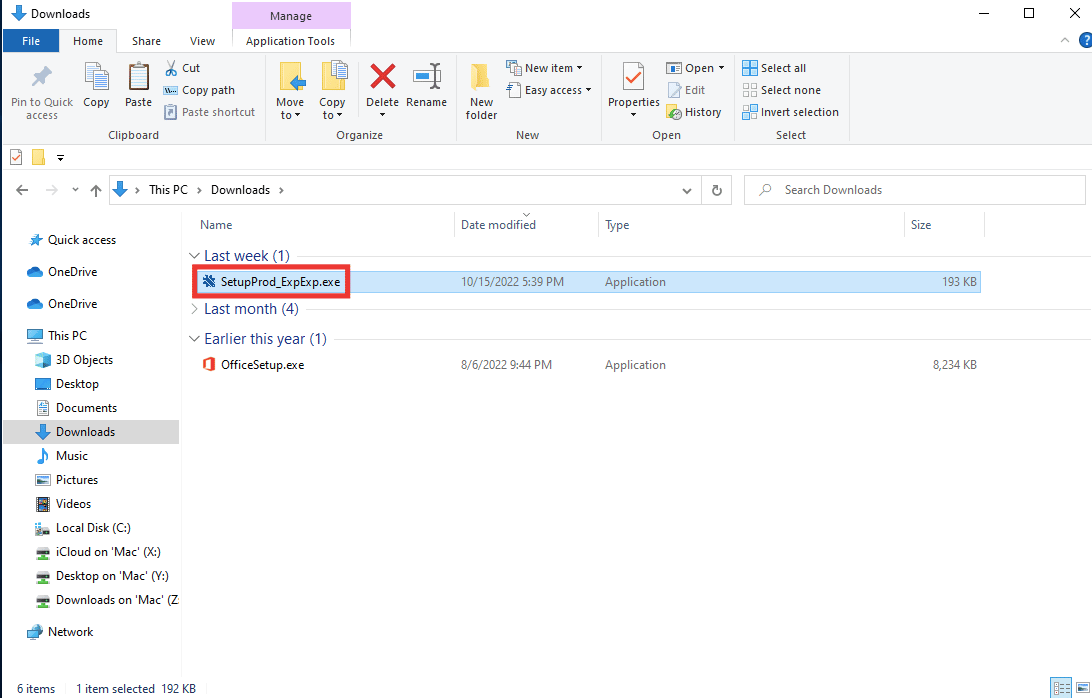
3. Ardından Yükle'ye tıklayın. Kurulum işlemi için birkaç dakika verin.
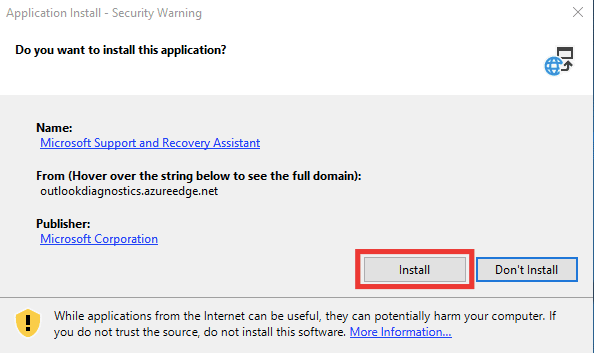
4. Gizlilik şartlarını okuyun ve Kabul ediyorum seçeneğine tıklayın.

5. Outlook'u seçin ve İleri'ye tıklayın.
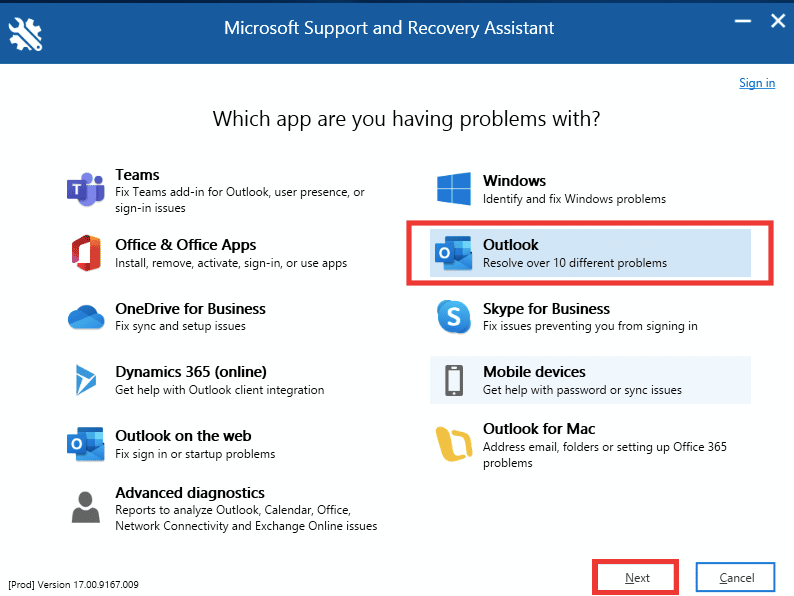
6. Ardından Diğer Sorunlar seçeneğini seçin ve İleri'ye tıklayın.
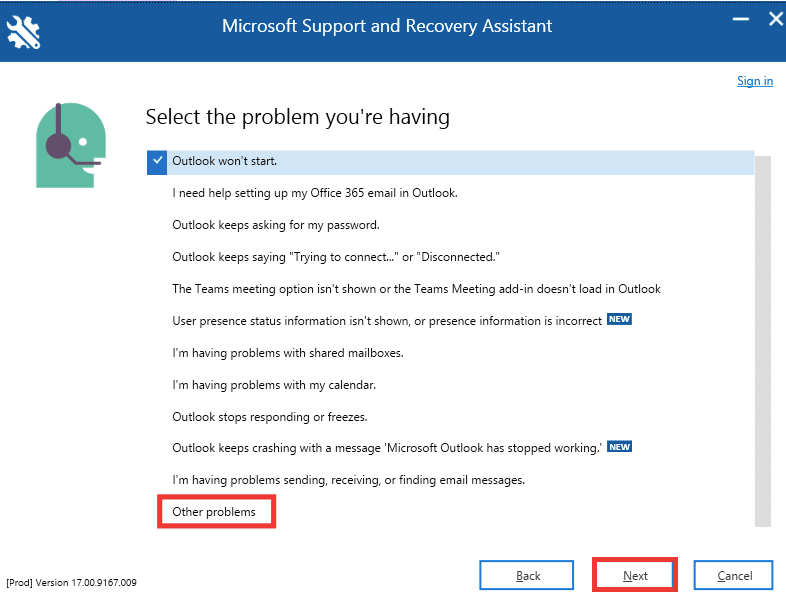
7. Bundan sonra, Evet'e tıklayın ve İleri'ye tıklayın.
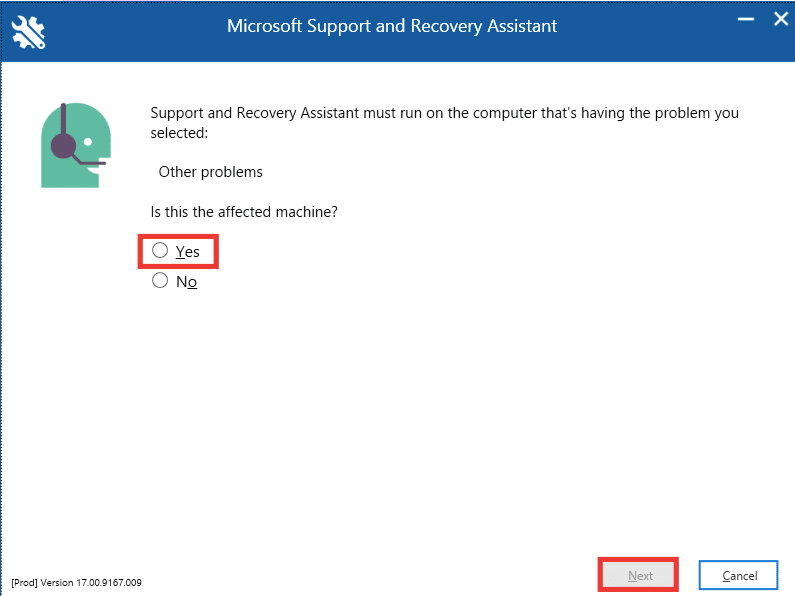
8. Hesabınızı seçin.
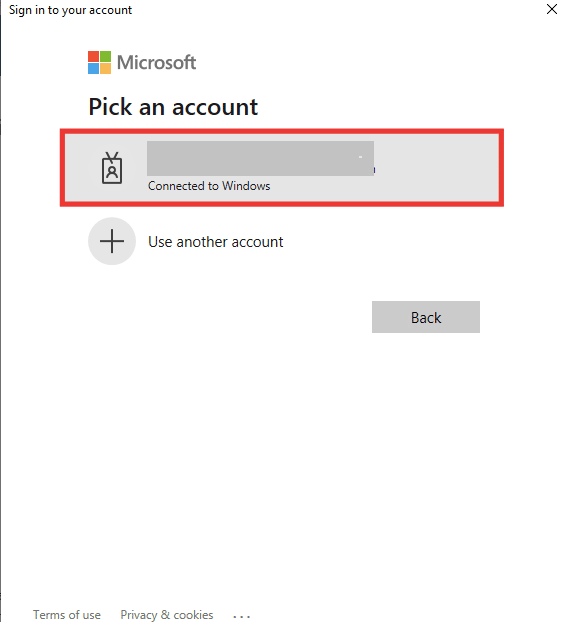
9. Ekrandaki talimatları izleyin, soruna göre seçenekleri belirleyin ve günlükler ve dosyalar için izin verin .
Ayrıca Okuyun: Windows 10'da Outlook Uygulamasının Açılmamasını Düzeltin
Yöntem 7: Microsoft Office'i onarın
Hala Outlook ile karşılaşıyorsanız, bu geçerli bir dosya adı hatası değil ve yukarıdaki yöntemler sizin için işe yaramadıysa, Office'i Onar seçeneğini deneyebilirsiniz. Bu yöntem, Microsoft 365 uygulamalarının tüm dahili bozuk dosya hatalarını otomatik olarak düzeltir. Aşağıdaki adımları gerçekleştirin:
1. Kontrol Paneli uygulamasını başlatın.
2. Görüntüleme Ölçütü > Kategori'yi ayarlayın, ardından Bir programı kaldır seçeneğine tıklayın.
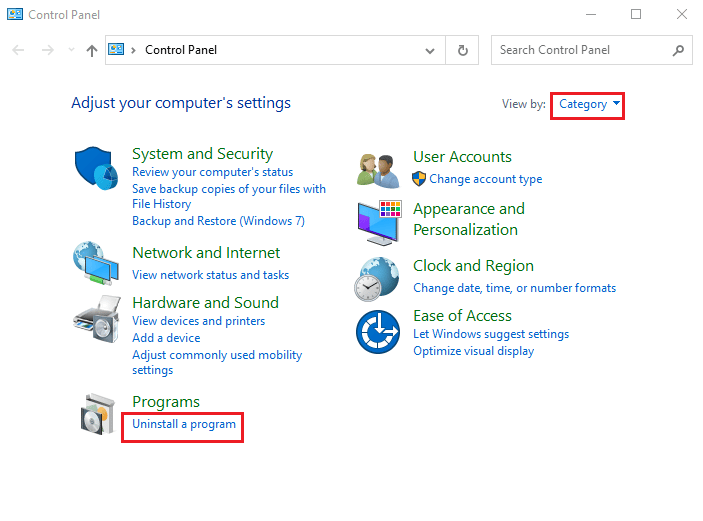
3. Microsoft Office Professional Plus 2013 programını bulun ve üzerine sağ tıklayın ve Değiştir'e tıklayın.
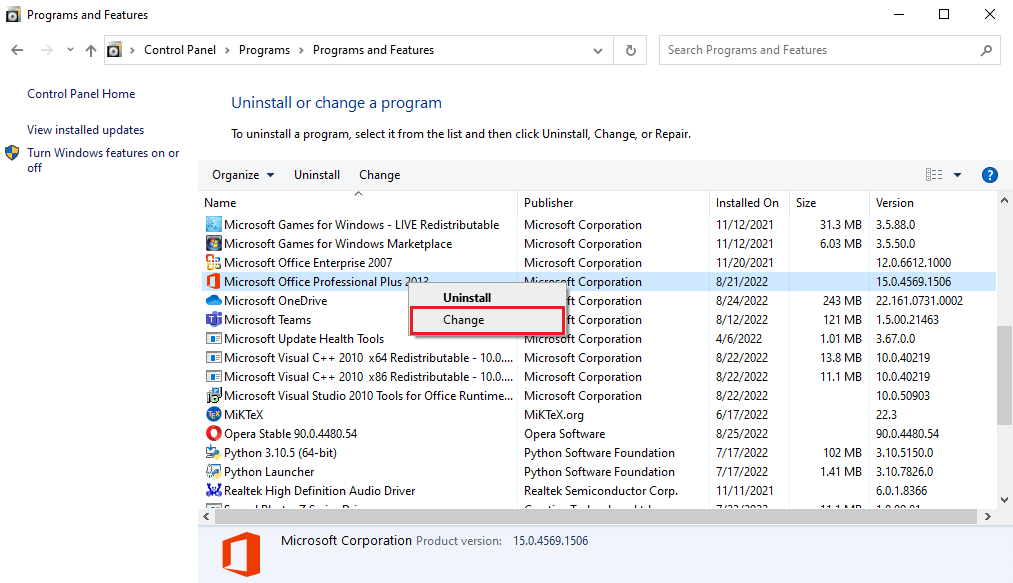
4. Kullanıcı Hesabı Denetimi isteminde Evet'e tıklayın .
5. Microsoft Office penceresinde Onar seçeneğini seçin ve Devam düğmesine tıklayın.
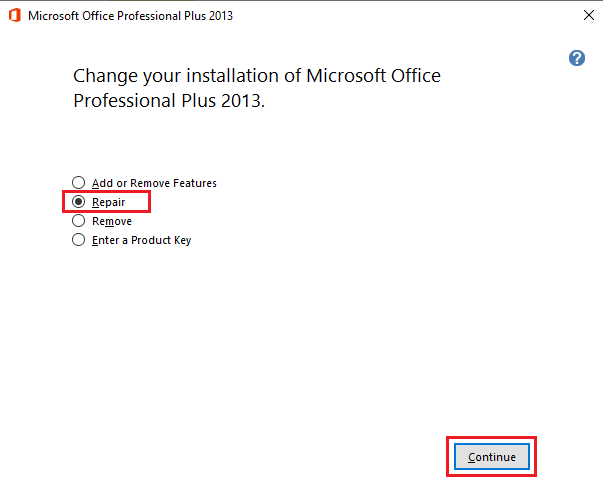
6. Son olarak, Office'i onardıktan sonra Microsoft Outlook'u başlatın .
Ayrıca Okuyun: Microsoft Office'in Windows 10'da Açılmamasını Düzeltin
Yöntem 8: Microsoft Office'i Yeniden Yükleyin
Yukarıda listelenen yöntemlerden hiçbiri hatanızı çözmenize yardımcı olmadıysa, uygulamayı yeni ayarlarla yeniden yüklemeyi deneyebilirsiniz. Office'i yeniden yüklemek ve Outlook arşiv dosyası adı geçerli değil hatasını düzeltmek için aşağıdaki adımları uygulayın.
1. Windows Ayarları'nı başlatmak için Windows + I tuşlarına birlikte basın.
2. Burada, gösterildiği gibi Uygulamalar ayarını seçin.
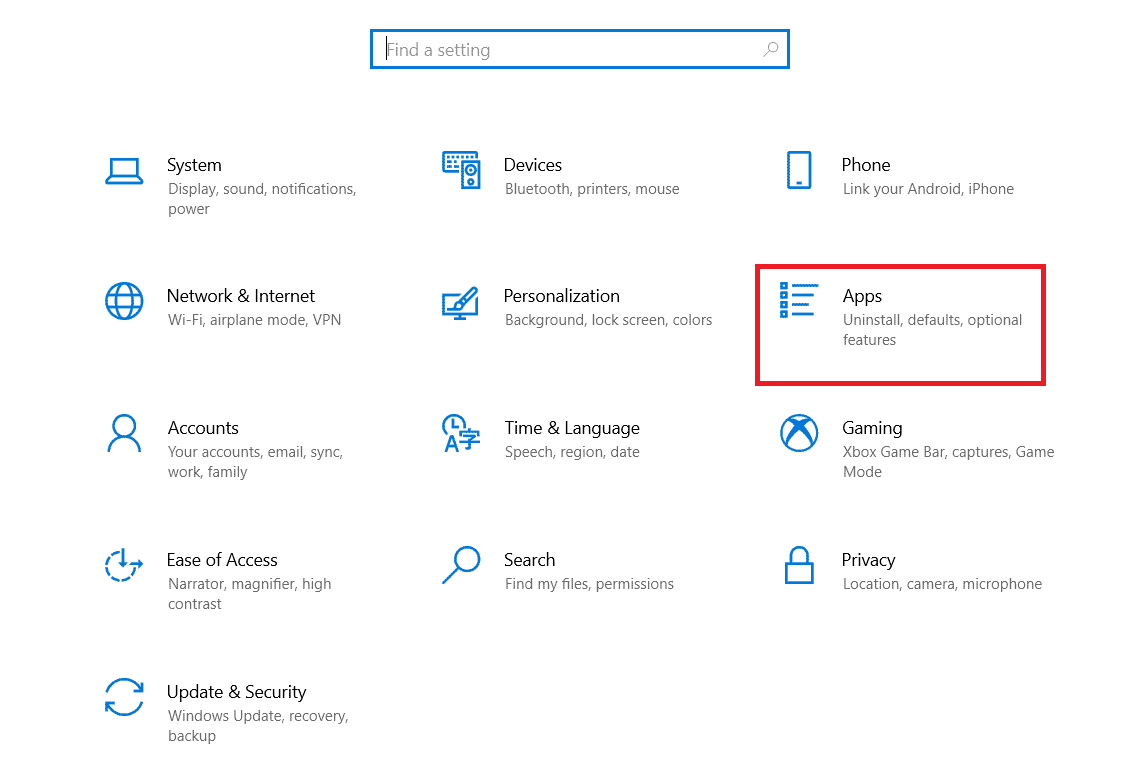
3. Uygulamalar ve özellikler menüsünde Microsoft Office uygulamasını arayın.
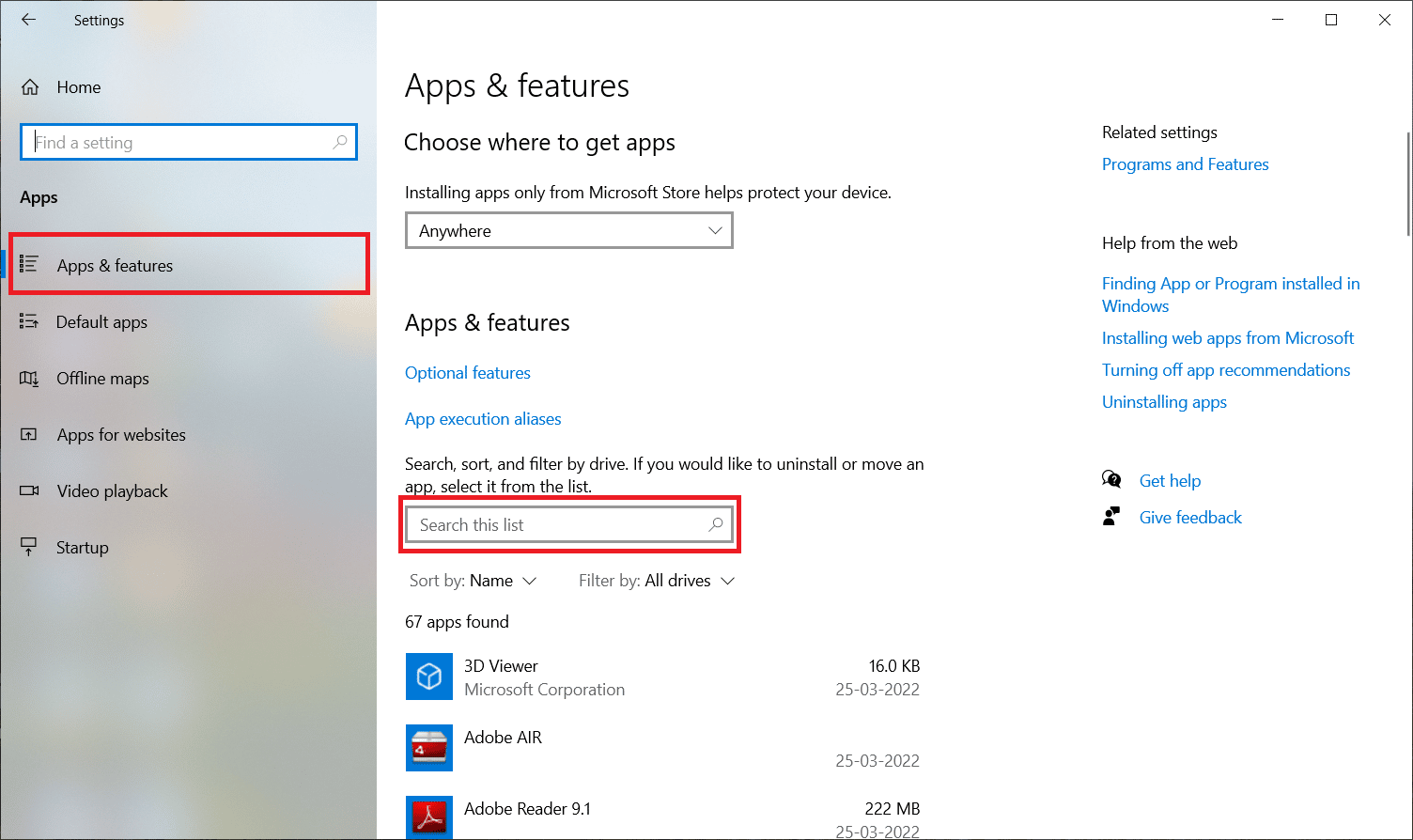
4. Ardından, Microsoft Office uygulamasını seçin ve Kaldır düğmesine tıklayın.
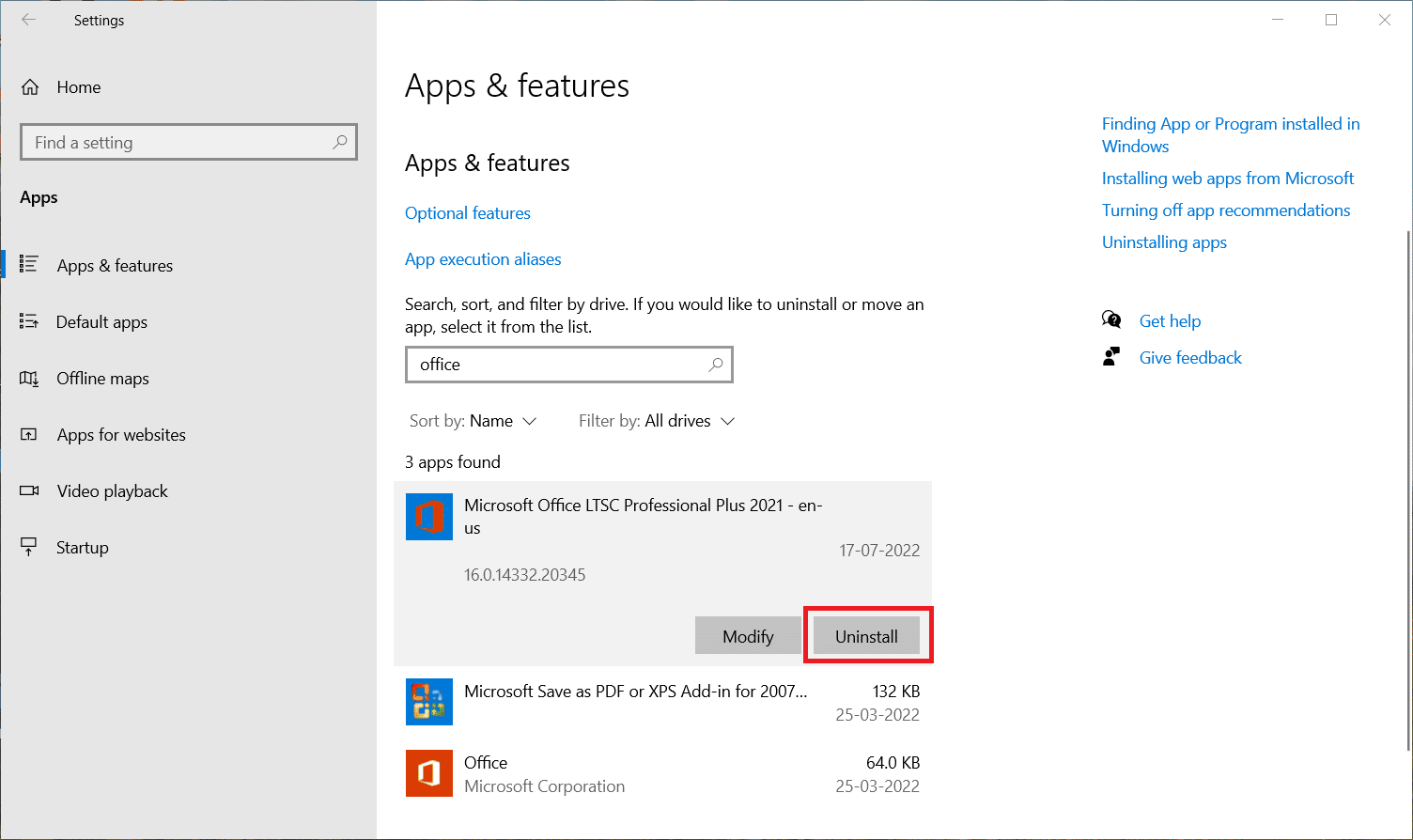
5. Ardından, onay isteminde Kaldır'a tıklayın. Microsoft Office'i kaldırdıktan sonra bilgisayarı yeniden başlatın.
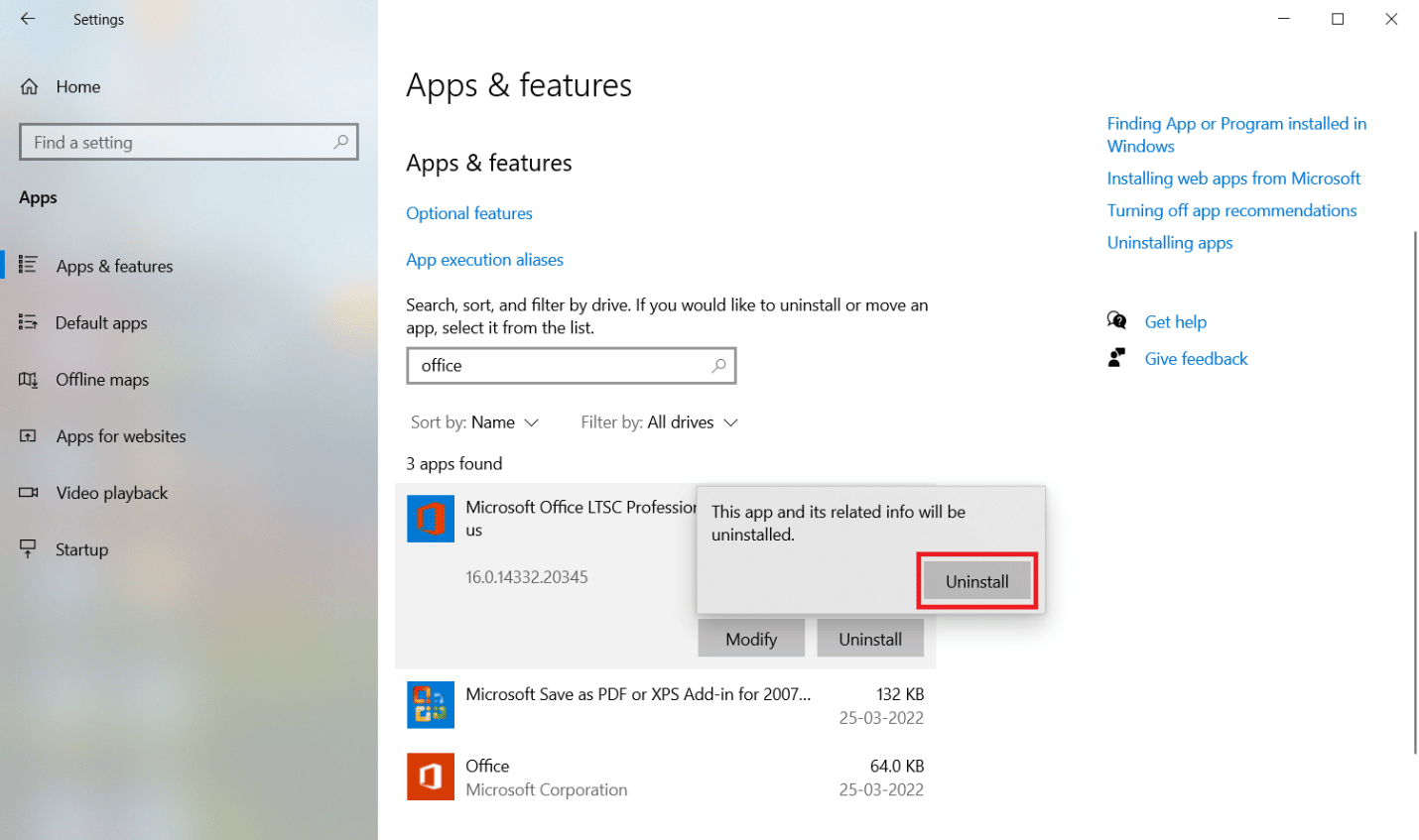
MS Office uygulamasını kaldırdıktan sonra yeniden yükleyin. İşte nasıl yapılacağı.
6. Microsoft Resmi web sayfasına gidin, ardından Oturum Aç> düğmesine tıklayın.
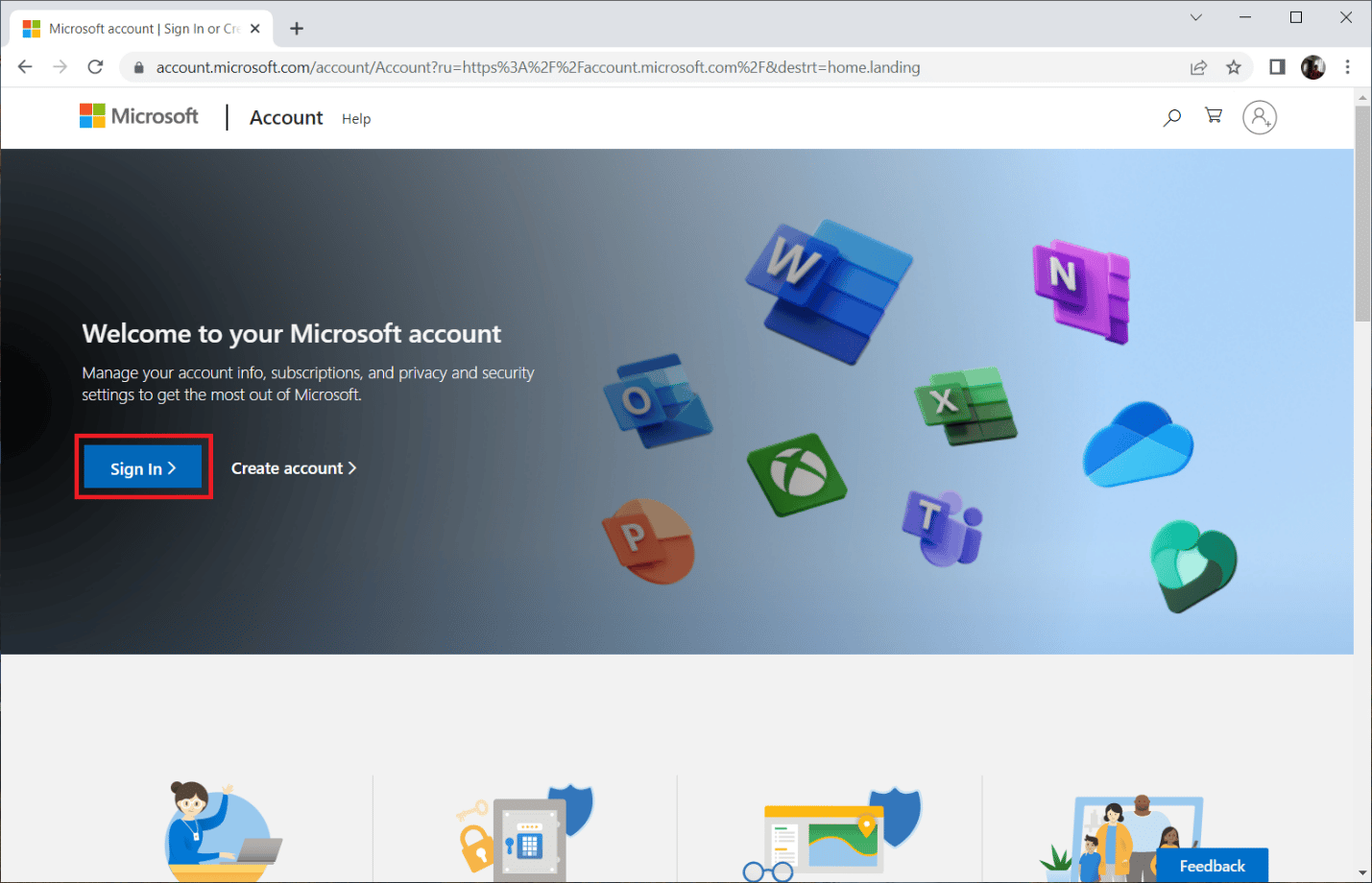
7. Oturum açma kimlik bilgilerinizi girin ve oturum açma işlemine devam etmek için İleri düğmesine tıklayın.
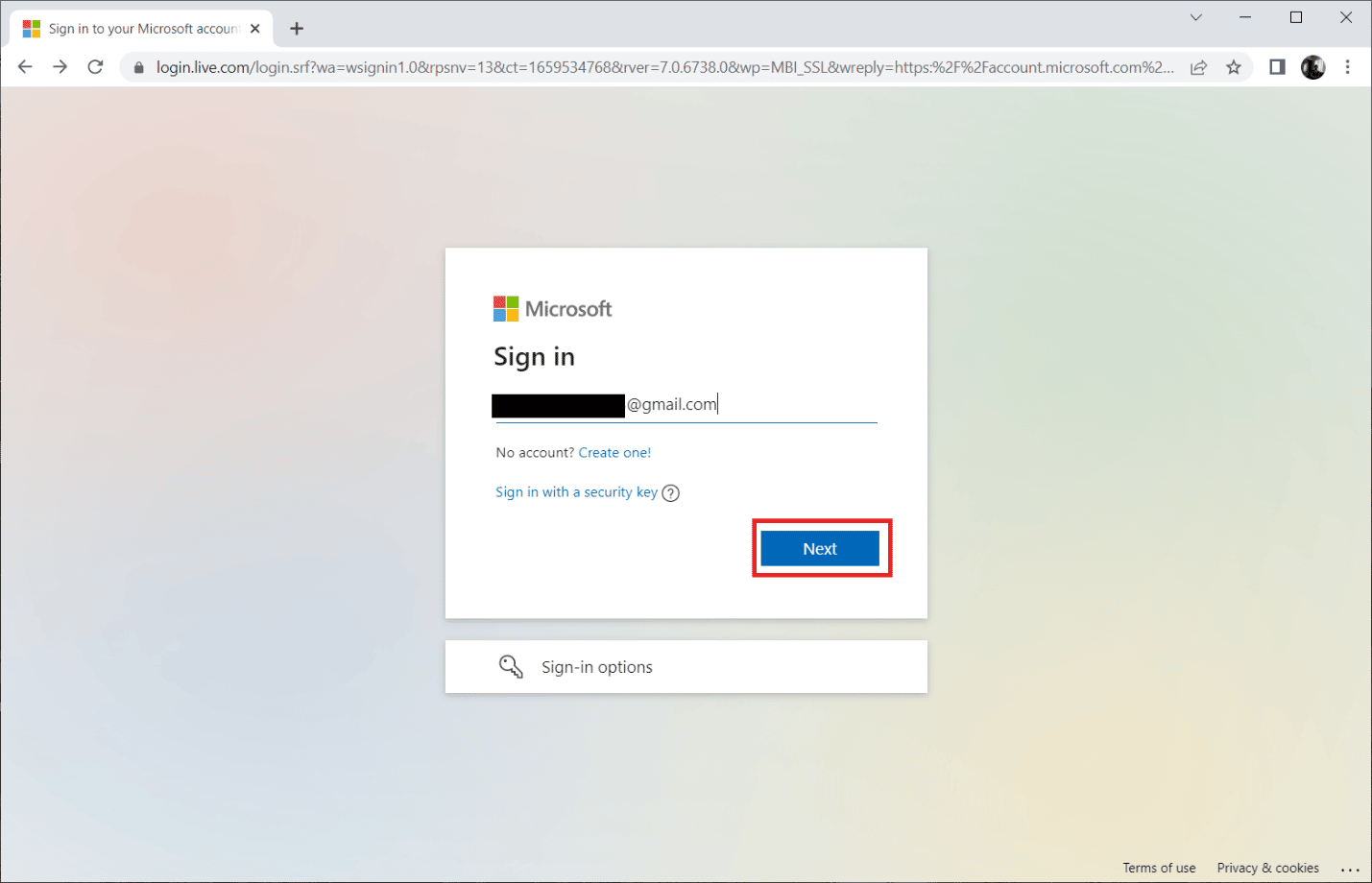
8. Aşağıdaki resimde gösterildiği gibi menü çubuğunda Hizmetler ve abonelikler'i seçin. Bu sayfa, tüm kayıtlı Office uygulamalarınızı açar.
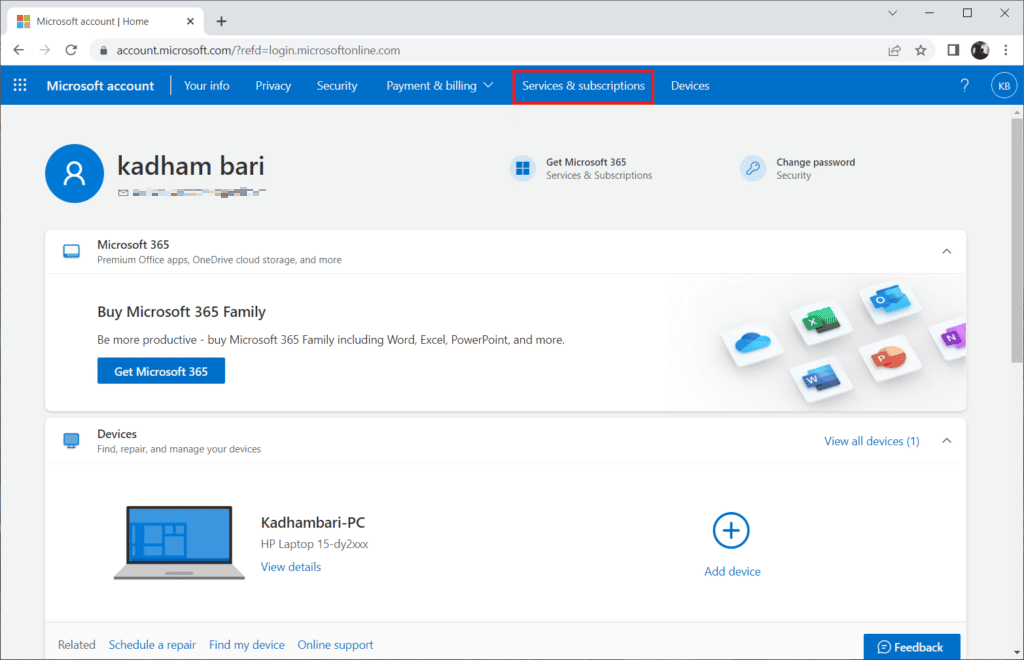
9. İstediğiniz ürünü bulun ve Yükle düğmesini seçin.
10. Şimdi, Yükle seçeneğine tıklayın.
11. Kurulum dosyası indirildikten sonra, dosyayı çalıştırmak için çift tıklayın ve açın.
12. Yüklemeden sonra, gerekli bir Microsoft uygulamasına gidin ve ilgili Hesap sayfasını açın. Buradan , Microsoft Hesabınızda oturum açın .
Ayrıca Okuyun: Windows 10'da Office Hata Kodu 1058 13'ü Düzeltin
Sık Sorulan Sorular (SSS)
S1. Outlook e-postasına en iyi ücretsiz alternatif?
Ans. Masaüstü için e-posta uygulamaları söz konusu olduğunda hangi uygulamanın seçileceği kafa karıştırıcı olabilir. Çoğumuz Gmail web istemcisini kullanıyoruz, ancak bu bir tarayıcı gerektiriyor ve anında iletme bildirimleri her zaman gecikiyor. Outlook harika bir seçenektir, hızlıdır, güvenlidir ve güzel bir kullanıcı arayüzüne sahiptir, ancak Microsoft aboneliği olmadan tüm özellikleri sunmaz. Thunderbird uygulaması, Outlook'a en iyi alternatiftir. Tamamen ücretsiz, Mozilla tarafından desteklenen açık kaynaklıdır ve takvim, görev yönetimi, kişiler ve sohbet seçeneği, besleme, haber grubu, web'de gezinme, gelişmiş filtreler ve kimlik avı koruması gibi Outlook'un benzer özelliklerini sunar. Ayrıca Mac ve Linux işletim sistemi için de mevcuttur.
S2. Outlook PST ve OST dosyaları nelerdir?
Ans. Kişisel Depolama veya Outlook veri dosyaları olarak da bilinen PST dosyaları, sisteminizde mesajlar, kişiler, takvim ve görev verileri gibi yerel bilgileri depolar. İnternet erişimi gerektirmez ve sıklıkla yedekleme dosyaları olarak kaydedilir, bu da senkronizasyona yardımcı olur. OST veya Çevrimdışı Outlook Dosyaları ise, çevrimdışı kullanım için posta bilgilerinizin senkronize verilerini sisteminizde saklar. Gerektiğinde PST ve OST dosyaları birbirine dönüştürülebilir.
S3. En güvenli e-posta sağlayıcısı hangisidir?
Ans. En güvenli e-posta söz konusu olduğunda, Gmail, e-postalarınızı izleyip taradığı ve kullandığınız anahtar kelimelere göre kullandığınız posta ve diğer Google hizmetlerine reklam yerleştirdiği için kesinti yapmaz. En iyi açık kaynaklı güvenli e-posta sağlayıcıları CounterMail ve ProtonMail'dir. Üst düzey güvenlik ve uçtan uca şifreleme sağlarlar. Tüm verileri kullandıkları ve izledikleri için çoğu Google hizmeti ücretsizdir ve ücretsiz 15 GB depolama alanı sağlar. Buna karşılık, bu güvenli posta sağlayıcılarının çoğu, 500 MB ile 1 GB arasında değişen sınırlı boş alan sağlar. Ek bulut depolama alanı için bir abonelik planı satın almanız gerekebilir.
Önerilen:
- Sedecordle nedir? Bu Oyun Nasıl Oynanır
- AOL için Ödemeyi Durdurma Ama E-postayı Tutma
- Şu Anda Mesajınızı Outlook Mobile'da Gönderilemediğini Düzeltin
- Windows 10'da Outlook Hatası 0x8004102a'yı Düzeltin
Bu kılavuzun yardımcı olduğunu ve Outlook'u çözebildiğinizi umarız, bu geçerli bir dosya adı hatası değildir. Outlook arşiv dosyası adı geçerli değil hatasını düzeltmek için hangi yöntemin sizin için en iyi sonucu verdiğini bize bildirin. Teknolojiyle ilgili herhangi bir sorguyla ilgili herhangi bir sorunuz veya öneriniz varsa, bunları aşağıdaki yorumlar bölümüne bırakmaktan çekinmeyin.
